Vista 및 XP 컴퓨터간에 폴더 및 파일 공유
Microsoft는 세 가지 운영 체제를 사용하고 있기 때문에 XP, Vista, Windows 7 또는이 세 가지 조합을 통해 파일을 공유해야 할 수 있습니다. 여기에서는 홈 네트워크에서 Vista와 XP를 공유하는 방법을 살펴 봅니다..
암호없이 공유 공유 보호
파일과 폴더에 누가 액세스하는지 걱정하지 않는다면 가장 쉬운 방법은 암호로 보호 된 공유를 사용하지 않도록 설정하는 것입니다. 그래서 비스타 컴퓨터에서 네트워크 및 공유 센터를 엽니 다. 공유 및 검색에서 네트워크 검색, 파일 공유 및 공용 폴더 공유가 설정되어 있는지 확인하십시오..

또한 암호로 보호 된 공유 기능을 해제하십시오 ...
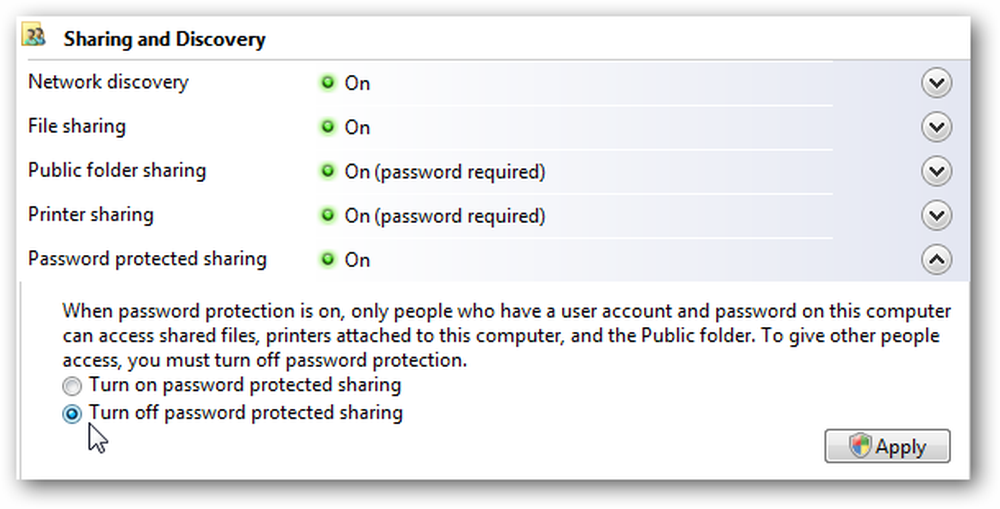
이제 C : \ Users \ Public에있는 Vista Public 폴더로 이동하여 공유 할 항목을 추가하거나 새 폴더를 만듭니다. 이 예에서는 XP_Share라는 새 폴더를 만들고 일부 파일을 추가했습니다.

XP 컴퓨터에서 내 네트워크 환경으로 이동하고 네트워크 작업에서 작업 그룹 컴퓨터보기를 클릭합니다..

이제 같은 작업 그룹에 속해야하는 네트워크상의 모든 컴퓨터를 볼 수 있습니다. 여기에서 Vista 컴퓨터를 두 번 클릭해야합니다..

그리고 거기에 우리가 간다 ... 우리는 XP_Share 폴더 또는 공용 폴더에있는 다른 어떤 것에도 접근 할 수 있도록 입력 할 패스워드가 없다..

암호로 보호 된 공유로 공유
암호로 보호 된 공유를 계속 사용하려면 조금 다른 작업을 수행해야합니다. 켜져 있고 XP에서 Vista 컴퓨터에 액세스하려고하면 암호를 입력하라는 메시지가 표시되며 자격 증명이 무엇인지에 관계없이 액세스 할 수 없습니다 ... 매우 성가신.

그래서 우리가해야 할 일은 XP Machine을 사용자로 추가하는 것입니다. 시작 메뉴 또는 바탕 화면 아이콘에서 컴퓨터를 마우스 오른쪽 버튼으로 클릭하고 컨텍스트 메뉴에서 관리를 선택하십시오..


컴퓨터 관리 화면이 열리고 로컬 사용자 및 그룹, 사용자 폴더를 차례로 확장합니다. 그런 다음 열려있는 영역을 마우스 오른쪽 버튼으로 클릭하고 새 사용자를 선택하십시오..

이제 새로운 사용자 이름과 암호를 만들고 원하는 경우 다른 필드를 채울 수 있습니다. 그런 다음 선택을 취소하십시오. 사용자는 다음 로그온시 암호를 변경해야합니다. 옆의 확인란을 선택하십시오. 암호는 만료되지 않습니다.. 만들기 버튼을 클릭하고 새 사용자 화면을 닫습니다..

그런 다음 목록에서 생성 한 새 사용자를 볼 수 있으며 컴퓨터 관리 창을 닫을 수 있습니다.

이제 XP 컴퓨터에서 Vista 컴퓨터를 두 번 클릭하면 로그인하라는 메시지가 나타납니다. 방금 만든 사용자 이름과 암호를 입력하십시오..

이제 공용 폴더 내용에 액세스 할 수 있습니다..

XP에서 공유 설정
XP 컴퓨터에있는 Vista 컴퓨터에서 공유 폴더에 액세스하려면 역순으로 동일한 프로세스입니다. 공유 문서의 XP 컴퓨터에서 공유하려는 폴더를 마우스 오른쪽 버튼으로 클릭하고 선택합니다. 공유 및 보안.

그런 다음이 폴더를 공유 옆의 라디오 버튼을 선택하고 확인을 클릭하십시오..

컴퓨터 관리에 들어가서 새 사용자를 만드십시오 ...

이제 Vista 컴퓨터에서 XP 컴퓨터 아이콘을 두 번 클릭하고 암호를 입력 한 다음 필요한 폴더와 파일에 액세스하십시오..

홈 네트워크에 여러 버전의 Windows가있는 경우 이제 각각의 Windows에서 파일 및 폴더에 액세스 할 수 있습니다.
Windows 7과 XP를 공유하려면 Windows 7과 XP간에 파일 및 프린터를 공유하는 방법에 대한 기사를 읽어보십시오. 또한 Windows 7과 Vista간에 파일 및 프린터를 공유하는 방법에 대한 기사를 확인하십시오..




